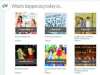Aplanar una imagen para eliminar capas pero conservar sus efectos.
Una característica clave de la edición de fotografías con Adobe Photoshop es la capacidad de crear un archivo utilizando diferentes capas de imágenes. Sin embargo, a veces es ventajoso o necesario eliminar las capas de la imagen aplanando la imagen. Aplanar una imagen de Photoshop es beneficioso para prepararla para imprimirla o publicarla. Hay desventajas de acoplar imágenes de Photoshop que hacen que sea importante guardar una copia del archivo original.
Los hechos
Las capas de un archivo de Photoshop funcionan independientemente unas de otras. Editar las diferentes capas por separado simplifica la composición de imágenes y la creación de efectos especiales. Photoshop organiza las capas en pilas, colocando una parte de la imagen encima de otra. Aplanar una imagen de Photoshop significa que el programa condensa todas las capas de la imagen en una imagen de una sola capa. El comando "Aplanar imagen" se encuentra en el menú "Capa" o en el menú de la paleta de capas en las versiones más recientes de Photoshop.
Video del día
Beneficios
Al aplanar una imagen se reduce significativamente el tamaño del archivo, lo que facilita la exportación a la web y la impresión de la imagen. Enviar un archivo con capas a una impresora lleva más tiempo porque cada capa es esencialmente una imagen individual, lo que aumenta drásticamente la cantidad de datos que deben procesarse. Los diseñadores gráficos y artistas profesionales se benefician de distribuir o vender únicamente versiones planas de su trabajo. Cualquiera con acceso al archivo en capas podría cambiar fácilmente la imagen, pero una imagen aplanada reduce la posibilidad de que alguien edite rápidamente el trabajo y revenda una versión ligeramente alterada.
Desventajas
Es difícil editar partes de una imagen de Photoshop acoplada porque ya no contiene las capas individuales. Mantenga siempre una versión PSD del archivo con todas las capas intactas para futuros ajustes y solo aplaste la imagen cuando esté completa. El aplanamiento de una imagen puede dar como resultado algunas ligeras diferencias en el tono o la transparencia en comparación con el archivo en capas. Verifique que todas las capas requeridas para la imagen sean visibles, porque al aplanar una imagen se eliminan las capas ocultas.
Consideraciones de formato
De forma predeterminada, el formato de archivo de Photoshop PSD guarda los archivos con todas sus capas. Sin embargo, al guardar un archivo nuevo, los usuarios pueden elegir si el archivo PSD retiene capas o no. La misma opción está disponible al guardar el archivo en formato PDF. Guardar una imagen en un formato preferido para uso web, como JPEG, PING, TIFF o GIF, automáticamente da como resultado un archivo de imagen acoplado porque esos formatos no admiten capas de imagen.